
Mobil, hayatımızda giderek daha önemli hale geliyor. Her zaman yanımızda taşıyoruz. Ve birçok durumda mobil ofisimiz diyebiliriz. Evin dışında hemen imzamıza ihtiyaç duyan bir belgeyi kim almadı? Ya da basitçe, belgeyi toplu taşıma araçlarında, tatilde, öğle yemeği sırasında vb. Alırız. ve eve gittiğimizde veya ofise gittiğimizde imzalamak imkansız değil çünkü çok geç.
Söylediğimiz gibi, cebimizde veya sırt çantamızda bir bilgisayar var - iPad söz konusu olduğunda. Ve genellikle iOS "Mail" uygulamasını kullanırsak, dosyayı anında imzalayabiliriz. Ve her şeyden önce çok basit, bu Cupertino mobil platformunun ana felsefesi.
Eğiticiye başlamadan önce, aşağıda açıklayacağımız bu seçeneğin size söyleyeceğiz. yalnızca PDF uzantılı belgelerle çalışır; diğer biçimlerde iOS Mail menüsü görünmez. Bununla birlikte, iPhone'dan imzalamak için izlenecek adımlara devam edelim.

- Postayı iPhone veya iPad'den Mail'de açacağız
- Ekli belgeye tıklayacağız e-postanın altında görünecektir (PDF olması gerektiğini unutmayın)
- Bizden sonra belge önizlemesi görünecek ve sağ üstte basmamız gereken bir kalem simgesi olacak
- Belgenin düzenlenmesi başlayacaktır. Şimdi sağ altta "+" sembollü bir simgeye sahip olacağız ve bu simgeye basmamız gerekecek
- Açılır menüde görünecek seçenekler arasında şu seçeneklerden birine sahip olacağız: "İmza" anlamına gelir. Bas
- İPhone ve iPad'de yeni bir pencere açılacaktır. parmağınızla veya Apple Pencil ile imzalayabilirsiniz iPad Pro'ya sahip olmanız durumunda
- İmzayı onaylayın ve PDF belgesinde istediğiniz yere yerleştirin
- «Tamam» düğmesine basarak, Posta uygulamasının kendisi otomatik olarak yanıtlamanıza izin verir mükemmel imzalanmış belgeyle alınan posta
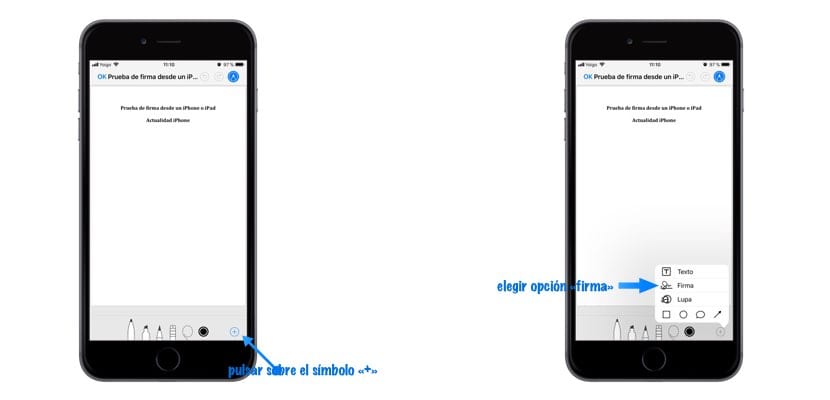
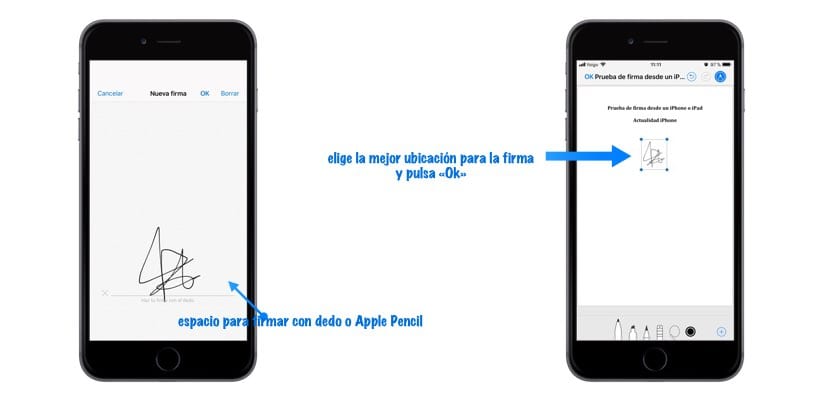
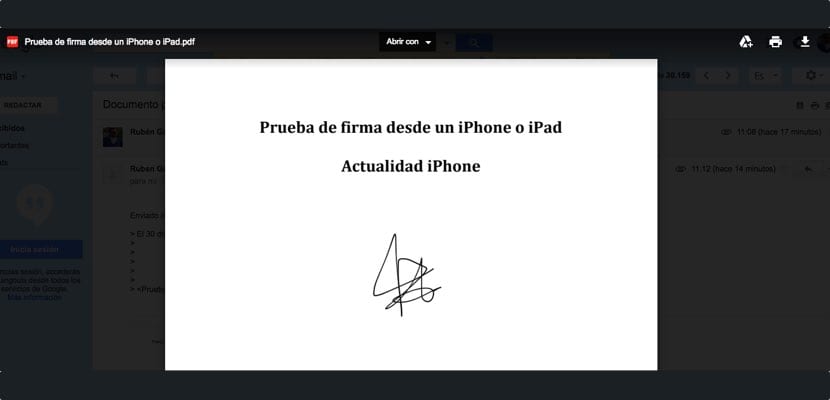

Harika bilgi
5 gün önce bilseydim bana çok zaman kazandırırdı
teşekkürler